Manual de uso de Keynote para iPhone
- Te damos la bienvenida
- Novedades de Keynote 14.2
-
- Introducción a Keynote
- Introducción a las imágenes, gráficas y otros objetos
- Crear una presentación
- Elegir cómo desplazarse por la presentación
- Abrir una presentación
- Guardar una presentación y asignarle un nombre
- Buscar una presentación
- Imprimir una presentación
- Copiar texto y objetos entre apps
- Gestos básicos de la pantalla táctil
- Crear una presentación utilizando VoiceOver
-
- Añadir o eliminar diapositivas
- Añadir y ver notas del presentador
- Cambiar el tamaño de la diapositiva
- Cambiar el fondo de una diapositiva
- Añadir un borde alrededor de una diapositiva
- Mostrar u ocultar marcadores de posición de texto
- Mostrar u ocultar números de diapositiva
- Aplicar una disposición de diapositiva
- Añadir y editar disposiciones de diapositivas
- Cambiar un tema
-
- Cambiar la transparencia de los objetos
- Rellenar figuras y cuadros de texto con color o una imagen
- Añadir un borde a un objeto
- Añadir un pie de foto o un título
- Añadir un reflejo o una sombra
- Usar estilos de objeto
- Redimensionar, girar y voltear objetos
- Añadir objetos enlazados para crear presentaciones interactivas
-
- Enviar una presentación
- Introducción a la colaboración
- Invitar a otras personas a colaborar
- Colaborar en una presentación compartida
- Consultar la actividad reciente en una presentación compartida
- Cambiar los ajustes de una presentación compartida
- Dejar de compartir una presentación
- Carpetas compartidas y colaboración
- Usar Box para colaborar
- Crear un GIF animado
- Publicar tu presentación en un blog
- Copyright

Agrupar o desagrupar diapositivas en la app Keynote del iPhone
Puedes agrupar diapositivas en el navegador de diapositivas sangrando las diapositivas seleccionadas debajo de otra diapositiva. La función de agrupar te permite organizar y colocar las diapositivas de manera más eficiente. Puedes mover las diapositivas agrupadas como un conjunto y contraer grupos para ver mejor la organización de tu presentación. Si omites la primera diapositiva de un grupo contraído, se omitirá el grupo completo al reproducir la presentación.
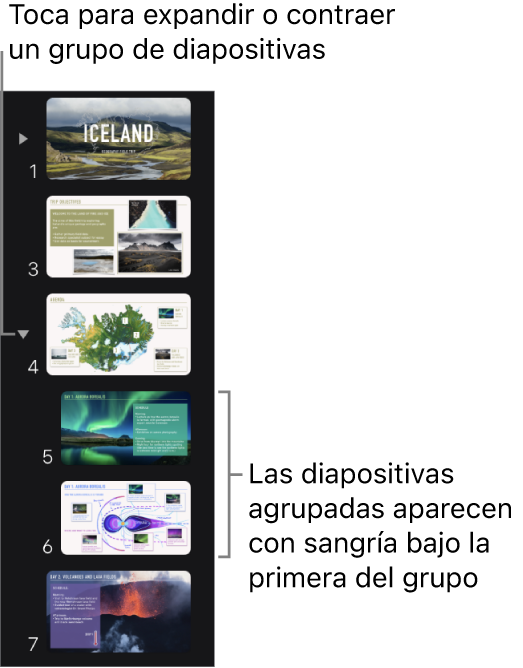
Si no ves el navegador de diapositivas, junta los dedos sobre la diapositiva para eliminar el zoom.
Agrupar las diapositivas
Toca una diapositiva en el navegador de diapositivas y mantenla así hasta que esta parezca elevarse.
Para seleccionar varias diapositivas, toca una diapositiva y mantenla así; a continuación, toca las otras diapositivas con otro dedo.
Arrastra las diapositivas hacia la derecha hasta que aparezca una línea a la izquierda.
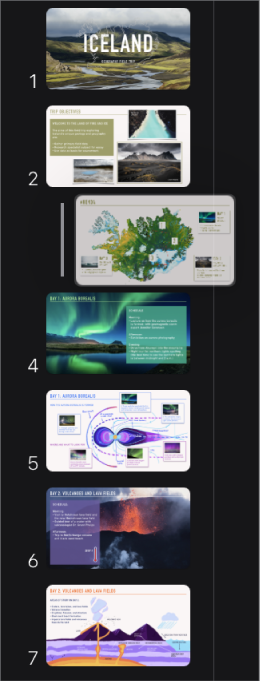
Las diapositivas se pueden sangrar hasta seis niveles de profundidad, pero solo se pueden sangrar un nivel entre diapositivas consecutivas.
Desagrupar diapositivas
En el navegador de diapositivas, toca para seleccionar una diapositiva o seleccionar varias diapositivas y arrástralas hacia la izquierda hasta que no estén sangradas.